¿No te funciona la sincronización de OneDrive? Trucos para solucionarlo

En los tiempos que corren podemos echar mano de una buena cantidad de servicios de almacenamiento en la nube como OneDrive, Dropbox o Google Drive. De hecho para muchos estos se han convertido en dignos sustitutos de las memorias USB, discos duros externos, etc.
Es más, si a todo ello le sumamos que tenemos la posibilidad de acceder a multitud de espacio de almacenamiento de este tipo de forma gratuita, las ventajas aumentan. Y es que son muchas las empresas que hoy día se encargan de facilitarnos las cosas en este sentido. Es decir, con tan solo disponer de una cuenta en sus plataformas, nos permiten usar cierto espacio gratis.
Aquí entran en juego firmas de la magnitud de Amazon, Microsoft o Google, entre otras muchas. De hecho en estas líneas nos vamos a centrar en la propuesta de este tipo de la misma Microsoft, nos referimos a OneDrive. Esta es una de las propuestas más usadas del momento, más si tenemos en cuenta que es la que viene con el propio Windows 10.
Pero sea cual sea nuestra propuesta, uno de los problemas más comunes de cualquier servicio de almacenamiento en la nube son los fallos en la sincronización. Los usuarios suelen quejarse de que esta no funciona o de que el servicio no se conecta, y OneDrive no es diferente. Es por ello que ahora os vamos a dar algunos trucos y consejos para solucionarlo.
Consejos para solucionar fallos de sincronización en OneDrive
Para empezar os diremos que no siempre será “culpa” nuestra, ya que el servicio puede estar fallando por parte de los servidores de la misma Microsoft. Esto es algo que podemos comprobar en Twitter, o en la popular web DownDetector. Pero no siempre es así, ya que al mismo tiempo podemos haber cometido algún error propio.
Con esto queremos decir que hayamos violado algunas de las restricciones y limitaciones de OneDrive. Entre estas podemos destacar el espacio disponible, el uso de caracteres inválidos, archivos no compatibles como los temporales, intentar sincronizar cuentas de usuario de invitados de Windows, etc.
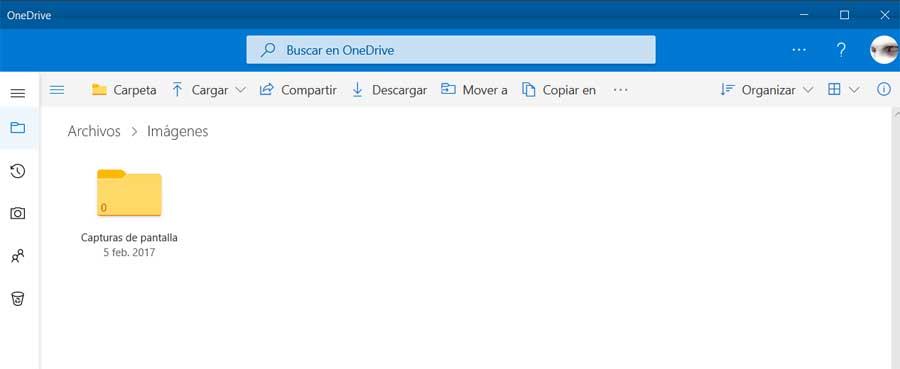
Al mismo tiempo hay que saber que este servicio tiene un límite de caracteres de nombre de archivo de 400, y no se pueden sincronizar más de 2500 archivos a la vez. Otro consejo que os damos si os encontráis con este fallo, es asegurarnos de que el archivo sincronizado esté cerrado en todas las apps de OneDrive.
Reiniciar el programa y sus funciones, una solución muy socorrida
También podremos pausar la sincronización unos segundos, para volver a reiniciarla, esto soluciona muchos de los errores que encontraremos aquí. Decir que esto es algo que logramos desde el icono del menú de la barra de herramientas de Windows 10. Algo similar podremos lograr cerrando la aplicación por completo, y reiniciándola de nuevo pasados unos minutos.
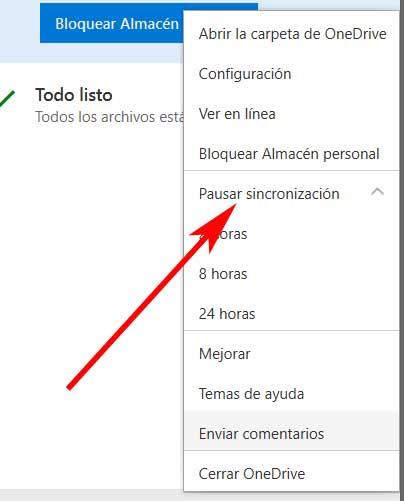
Configura internamente OneDrive
También se puede dar el caso de que la sincronización no está activa en nuestra cuenta. Por tanto, para solucionarlo, con el botón derecho del ratón pinchamos en el icono de OneDrive en la barra de tareas y seleccionemos Configuración. Una vez en la nueva ventana, en la pestaña llamada Configuración, nos tendremos que asegurar de que la sincronización no se detendrá automáticamente cuando la batería esté baja, o cuando estemos usando una red de uso medido.
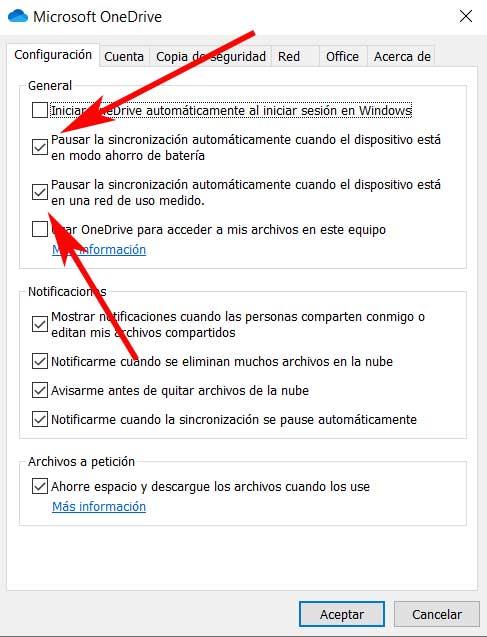
Ajustes de la app de OneDrive desde Windows 10
Del mismo modo podemos seguir otro camino, y es que el problema de la sincronización se derive del mal funcionamiento de la app en Windows 10. Lo primero que podemos hacer en este sentido es mantener actualizadas todas las aplicaciones del servicio de almacenamiento, así como el propio sistema operativo. Lo primero lo logramos desde la Microsoft Store, mientras que lo segundo, desde Windows Update en la Configuración de Windows 10.
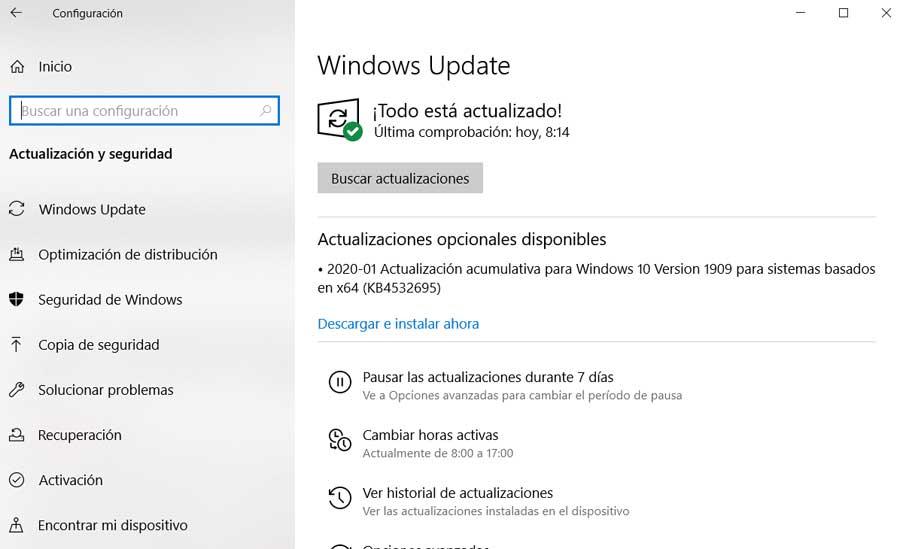
Asimismo desde esta misma aplicación, tendremos la posibilidad de reiniciar la aplicación de OneDrive desde Configuración / Aplicaciones / Aplicaciones y características. Ahí buscamos la entrada que aquí nos interesa, y en Opciones avanzadas, ya podremos pinchar en el botón de Restablecer.
El artículo ¿No te funciona la sincronización de OneDrive? Trucos para solucionarlo se publicó en SoftZone.
Fuente: SoftZone https://ift.tt/2UNIGm7 Autor: David Onieva
.png)
